本文介绍了TP-Link TL-WR802N无线路由器,用来中继放大无线WI-FI信号的设置方法;TL-WR802N路由器提供 了Repeater(中继)模式,该模式的主要作用就是用来中继(放大)已知路由器的无线网络信号的,实现扩大 无线信号覆盖范围、增强无线信号强度的需求。

步骤一、准备工作
首先请先弄清楚需要被中继(放大)的无线信号的名称、密码、加密方式等参数,记录下来,如下图所示
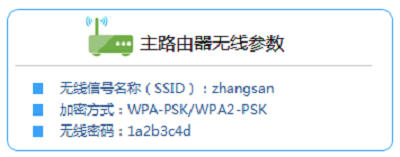
步骤二、设置电脑IP地址
在对TP-Link TL-WR802N迷你路由器进行设置之前,需要先把笔记本电脑的无线网卡的IP地址设置为自动获取,如下图所示。如果不会设置,请点击阅读:电脑动态IP地址的设置方法。

步骤三、连接到TL-WR802N路由器无线网络
电脑搜索并连接3G Mini路由器的信号(路由器默认SSID为:TP-LINK_XXXXXX(MAC地址后六位),可在路由 器底部标贴上查看到MAC地址。
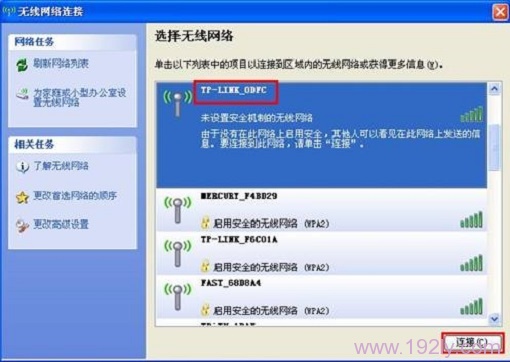
步骤四、登录到TL-WR802N路由器设置界面
1、打开电脑桌面上的IE浏览器,清空地址栏并输入192.168.1.253(管理地址),回车后页面会弹出登录框。(192.168.1.1打不开?请阅读文章:TP-Link路由器192.168.1.1打不开的解决办法 )

2、在“设置密码”框中设置管理密码,并在“确认密码”中再次输入,点击“确定”。
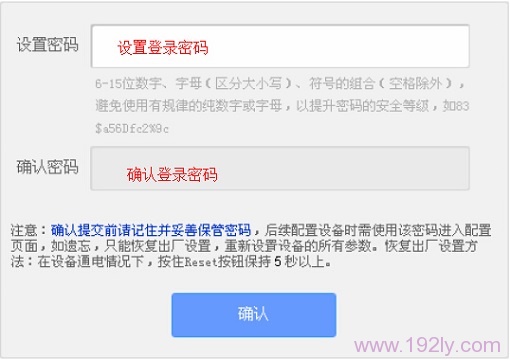
PS:如果之前已经设置了登录密码,则会出现下图所示的登录框,输入密码进行登录即可。
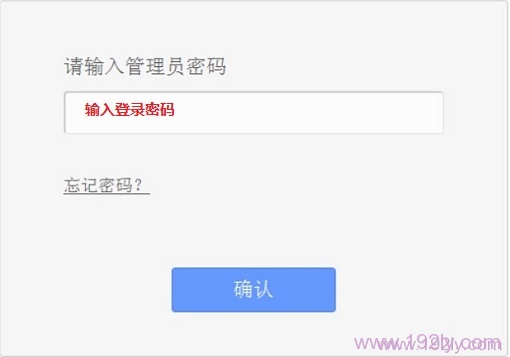
注意问题:如果用户忘记了之前设置的登录密码,唯一的解决办法就是把TL-WR802N路由器恢复到出厂设置,然后重新设置登录密码。
步骤五、中继放大无线信号设置
1、运行设置向导
点击“设置向导”——>点击“下一步”。
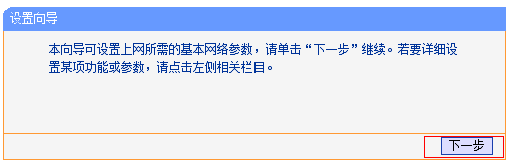
2、选择无线工作模式
选择“Repeater 中继模式”——>点击“下一步”。
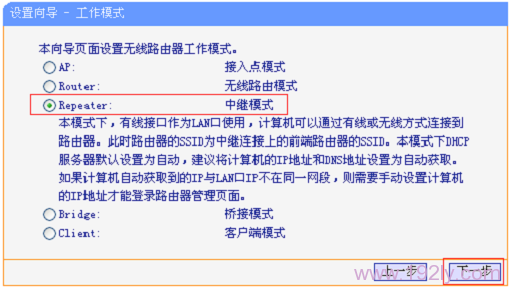
3、扫描信号:点击“扫描”
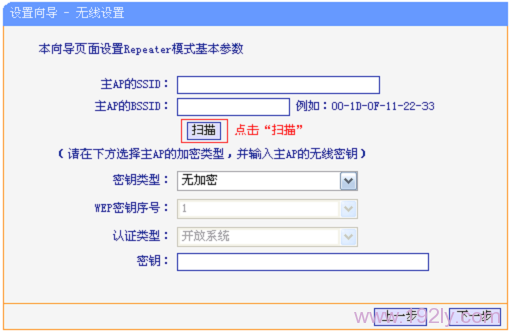
4、连接主路由器信号
在扫描页面中找到主路由器的SSID,点击“连接”。
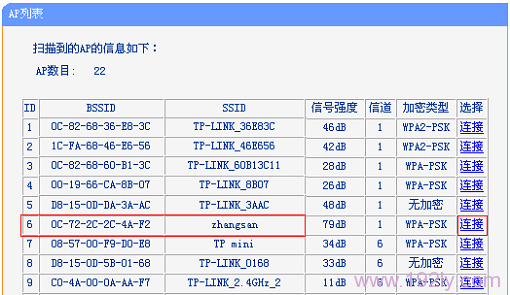
温馨提示:如果扫描不到对应信号(也就是需要被放大的信号),请确认主路由器已开启无线功能,且尝试
减小路由器之间的距离。
5、输入无线密码
“密钥类型”选择:WPA/WPA2-个人版(与被放大的无线信号的密钥类型相同)——>“密码”位置中输入:
被放大的路由器的无线密码——>点击“下一步”。
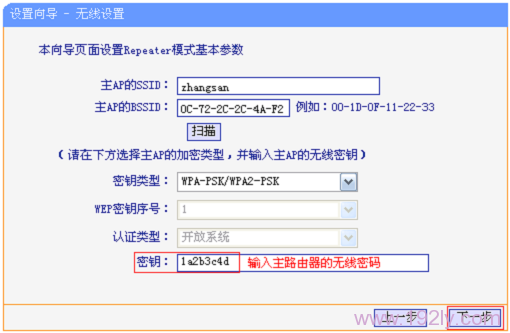
7、点击“重启”。
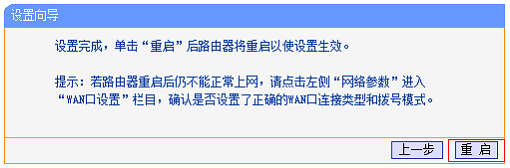
步骤六、检查设置是否成功
完成上诉设置后,电脑扫描无线中继后的信号,并确定信号强度已经增强,连接无线信号(本例中是:zhangsan)即可上网。
至此,就完成了TP-Link TL-WR802N中继放大无线信号的设置,如果你在设置过程中遇到问题,请认真、仔细的多阅读几次文章;如果仍然有问题,请在后面留言,管理员会及时解答。
相关文章:
4、TP-Link TL-WR802N 300M迷你路由器Router模式设置
5、TP-Link TL-WR802N 300M迷你路由器AP模式设置
原创文章,作者:陌上归人,如若转载,请注明出处:http://jc.a300.cn/luyouqi/router-settings/tp-link/tl-wr802n-repeater.html

评论列表(18条)
中继模式下,路由1和路由2的信道设置是否需要相同?
连接好了当时有信号也能上网,但是过了一晚上,信号有但是怎么都连不上去了
@我的烦恼:把路由器电源拔掉,然后在插上试一下
@我的烦恼:不行就恢复出厂设置,重新设置一次
设置完之后,怎么在无线里面找不到之前的TP-LINK_xxxxxx?无线放大指的是把之前的无线信号放大吗?
@123:设置完成后,TP-Link TL-WR802N本身不在提供wifi信号了。而是把原路由器的wifi信号进行了放大
如果主路由器是腾达呢?这样操作也可以吗?
@石头:和主路由器没有关系的
为什么手机安装时提示IP地址冲突?
@王先生:关掉路由器,重新试一下
请问一下TL-WR802N中继设置时是不是只要把路由器插上电源就可以进行设置了?需不需要用网线连接主无线路由器。
@风涤尘:不需要的,插上电源就可以了
这个连接的距离是不是也不能太远了?
@ZY:是的,不能距离主路由器太远
你好,请问从主路由器串联一个分路由器之后,再用803n中继模式,是否好用,要连接到哪个路由
@F:可以的
具体连哪一个,对网络都没多大影响。
可以用腾达的路由器, 有一个 WISP功能,可以实现
ChinaNet无法中继